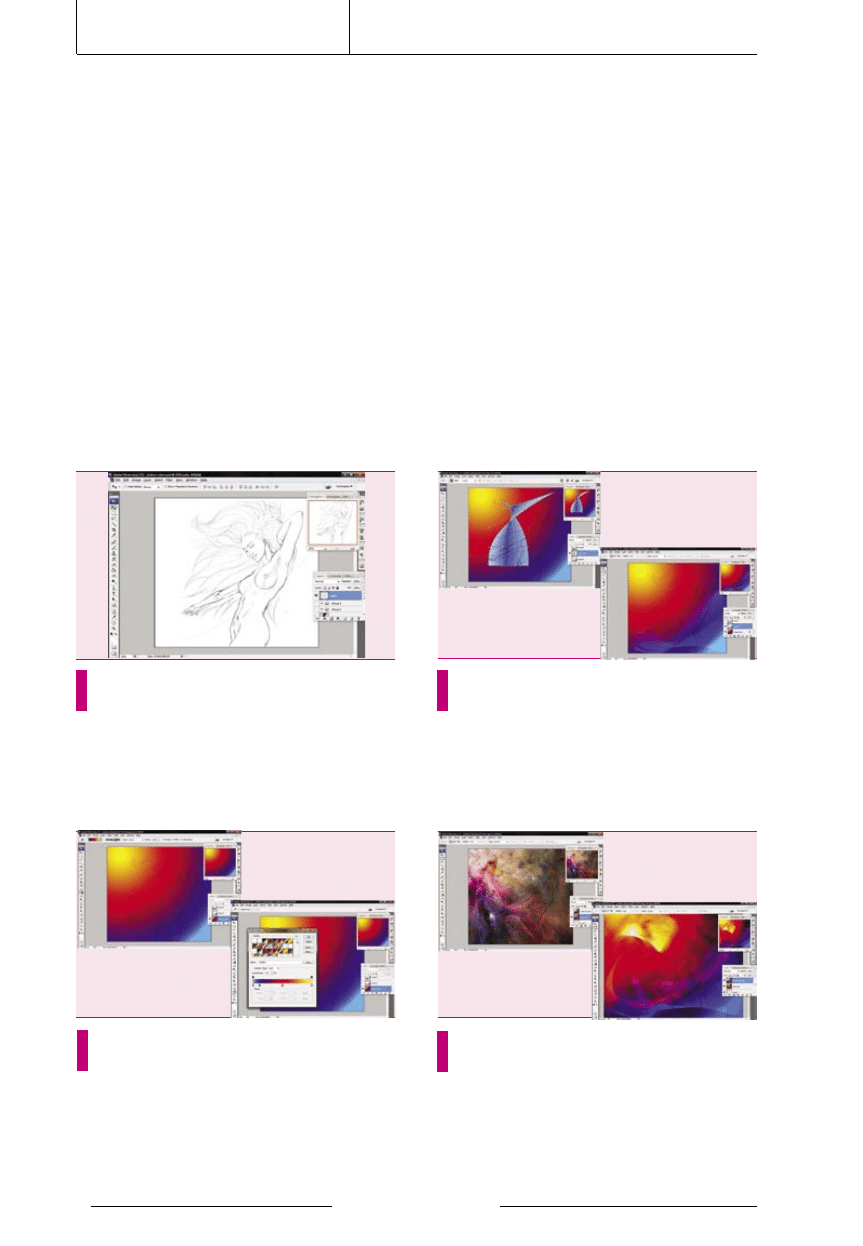
warsztaty
22
.psd 11/2009 » www.psdmag.org
szkic
W mojej pracy zdecydowałem, że na pierwszym planie będzie
figurować postać kobiety. Na początku zabrałem się za kom-
pozycję rysunku, postawę postaci, jej pozycję na
płótnie. Wykona-
łem kilka szybkich szkiców, a gdy byłem zadowolony z rezultatu, za-
brałem się za bardziej szczegółowy rysunek. Ważną rzeczą jest zro-
bienie dobrego szkicu, ponieważ pomoże on nam później w malowa-
niu. Rysujemy na nowej warstwie i ustawiamy ją na samej górze li-
sty warstw.
tło
Następną czynnością, do której powinniśmy przystąpić, jest
ustalenie kolorystyki tła - będzie ona w znacznym stopniu wpły-
wała na to jakimi kolorami będziemy malować to, co się znajduje na
pierwszym planie. Wybrałem
Gradient Tool, zaznaczyłem opcję Ra-
dial Gradient i wypełniłem całe tło kolorami. Od żółtego przez czer-
wony, granatowy aż do jasnoniebieskiego.
tło c.d.
Czas, by ożywić nasze tło. Stwórzmy nową warstwę, zróbmy na
niej zaznaczenie za pomocą narzędzia
Rectangular Marquee
Tool i wypełnijmy je gradientem np. o dwóch różnych odcieniach nie-
bieskiego. Później używając [
Ctrl]+[T] i za pomocą Warp Mode prze-
kręćmy nasz prostokąt, by uzyskać nowy zadowalający kształt. Uży-
wamy
Filter>Blur>Motion Blur z parametrem Distance 30 lub więk-
szym. Na koniec zmieniamy
Blending Mode warstwy na Overlay. Że-
by bardziej urozmaicić tło można dodać jeszcze kilka takich warstw,
eksperymentując z rodzajami gradientów i mieszaniem warstw.
tło koniec
Do wykończenia tła użyłem zdjęcia mgławicy (
Orion_Nebu-
la.jpg). Naturalnie może to być zupełnie inna fotografia lub tek-
stura, którą znajdziecie i uznacie za ciekawą. Zdjęcie wklejamy na
nową warstwę i zmieniamy opcje
Blending Mode na Soft Light. Dla
wyraźniejszego efektu skopiowałem warstwę i ustawiłem ją nad ist-
niejącą.
0
1
pasja
kolorów
W tym tutorialu pokażę jak wykorzystać Photoshopa do malowania postaci
i sprawienia, by współgrała z otaczającym ją tłem. Tablet graficzny okaże się bardzo
przydatnym narzędziem. Przed przystąpieniem do pracy zalecane jest zapoznanie
się z anatomią człowieka, proporcjami, układem mięśni, a także z ekspresją twarzy.
Warto także przeszukać Internet w poszukiwaniu odpowiednich dla nas zdjęć, które
pomogą nam w wyobrażeniu sobie tego, co chcemy narysować.
0
3
0
2
0
4
digital painting od podstaw
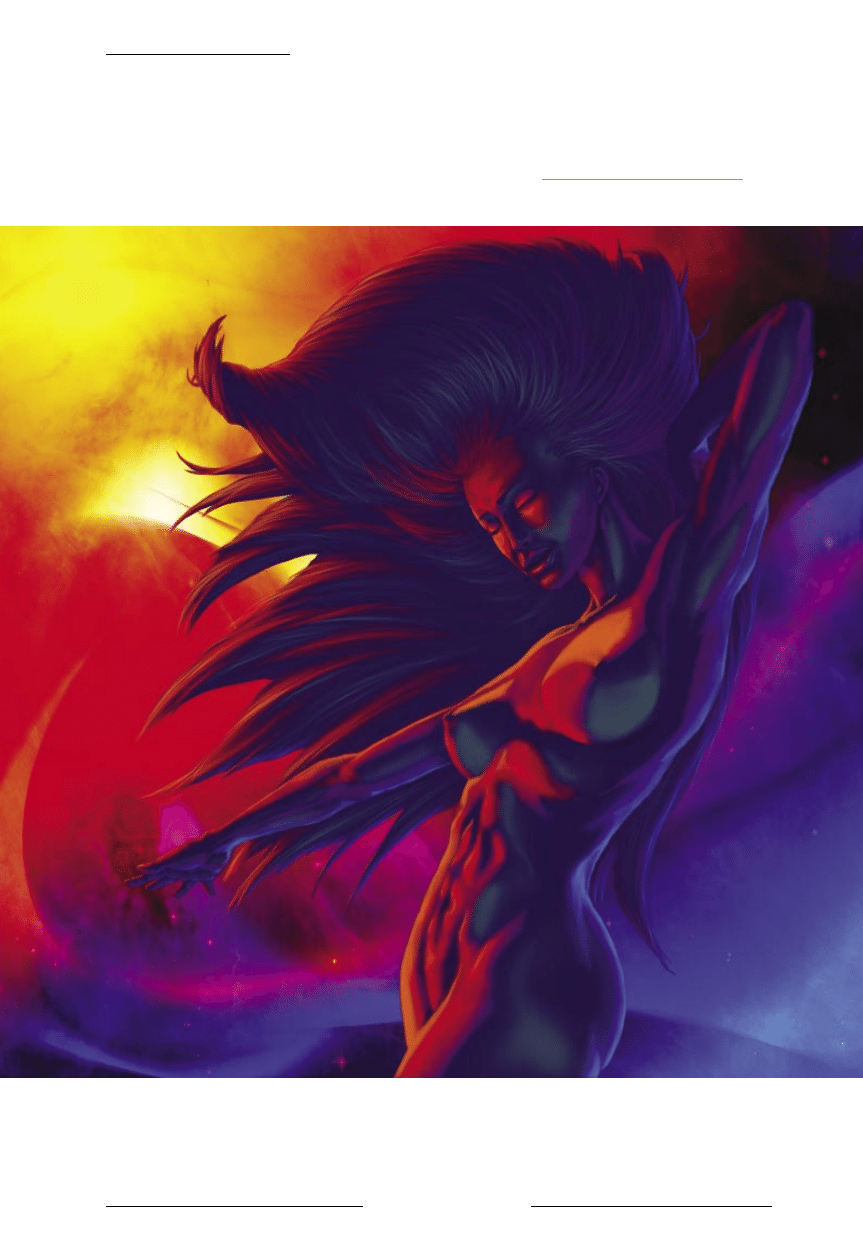
pasja kolorów – digital painting od podstaw
23
.psd 11/2009 » www.psdmag.org
poziom trudny
|
pliki na DVD
Photoshop CS4
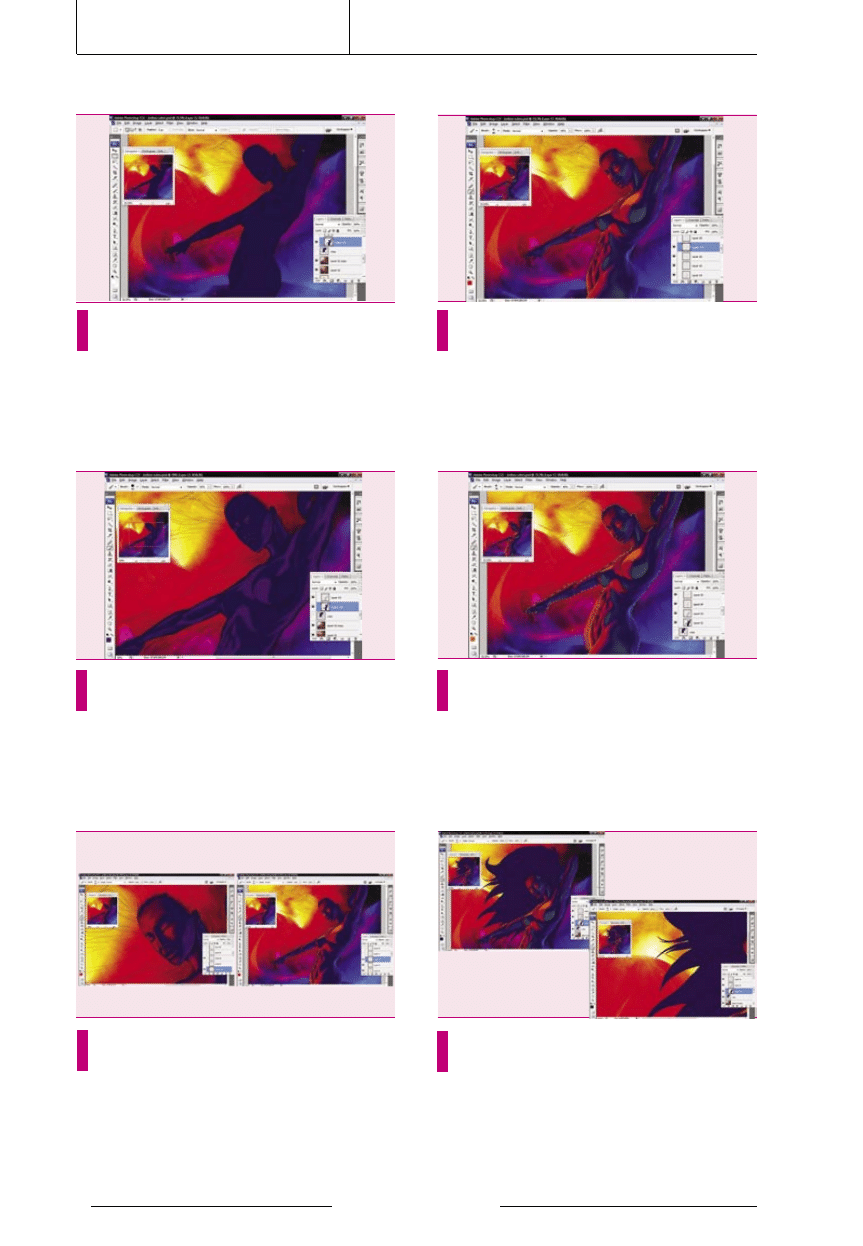
warsztaty
24
.psd 11/2009 » www.psdmag.org
malowanie postaci
Twardym pędzlem o
Opacity 100%, wypełniamy kontur szkicu
jednolitym granatowym kolorem, nadajemy postaci kształt. Bę-
dziemy później pozbywać się szkicu, więc ważne jest, żeby na tym
etapie zrobić ładne wypełnienie z równymi krawędziami.
kontrast
Na tym etapie postanowiłem dodać kolor spoza palety kolorów
tła. Aby ożywić trochę kolorystykę i sprawić, by postać
wyszła
nieco z tła. Zdecydowałem się na lekko przyćmioną morską zieleń.
Świeżo dodany kolor oświetla nowe partie ciała bohaterki, ukazując
ją w całej okazałości.
gra świateł
Na nowej warstwie malujemy refleksy światła na skórze. Kolory
najlepiej wybrać
Pipetą (Sample Tool) z kolorów tła. Powinniśmy
zacząć od mniej dominującego koloru (najlepiej fioletowego), na nim
będziemy dodawać później mocniejsze barwy. Żeby rysunek wyglą-
dał realistycznie, musimy określić położenie źródła światła. Mając to
w pamięci, malujemy oświetlone partie ciała. Powoli nadajemy na-
szej bohaterce wrażenia trójwymiarowości. Na tym etapie nie przej-
mujmy się, jeśli wyjdziemy poza krawędzie konturu, w późniejszym
etapie pokażę jak szybko się tego pozbyć.
żar ognia, chłód kosmosu
Za pomocą miękkiego pędzla o niskim
Opacity (50% lub mniej) na-
nosimy kolor na oświetloną skórę. Założyłem, że czerwone świa-
tło pada z lewej strony rysunku, więc czerwień w partiach ciała zwró-
conych w tamtą stronę jest intensywniejsza. Obszary wymagające
szczegółowości (np. twarz, dłoń) malujemy małym pędzlem przy przy-
bliżeniu 200% - 300%. Na nowej warstwie rysujemy żywym pomarań-
czowym kolorem partie ciała najbardziej wystawione na działanie oświe-
tlenia. W podobny sposób dodajemy niebieski blask bijący z tyłu.
usunięcie pozostałości
Jeśli zostały Wam jakieś pociągnięcia wystające poza kontur
postaci, to można w łatwy sposób się ich pozbyć, zachowując
przy tym resztę pociągnięć w stanie nienaruszonym. By to zrobić,
wybieramy warstwę, którą chcemy oczyścić i przytrzymując kla-
wisz [
Ctrl] klikamy lewym przyciskiem myszy miniaturkę warstwy
z konturem. Uzyskamy dzięki temu zaznaczenie w kształcie tego
właśnie konturu. Później wybieramy
Select>Inverse i wciskamy kla-
wisz [
Delete].
włosy – wypełnienie
Twardym pędzlem o
Opacity 100% wypełniamy szkic włosów
kolorem. Ja użyłem ciemnego fioletu. Tym razem nie trzeba
dbać zbytnio o dokładność kształtu kosmyków ani tym bardziej ry-
sować pojedynczych włosków. Później te niedoskonałości zostaną
zakryte przez kolejne warstwy.
0
6
0
9
0
5
0
8
0
7
1
0
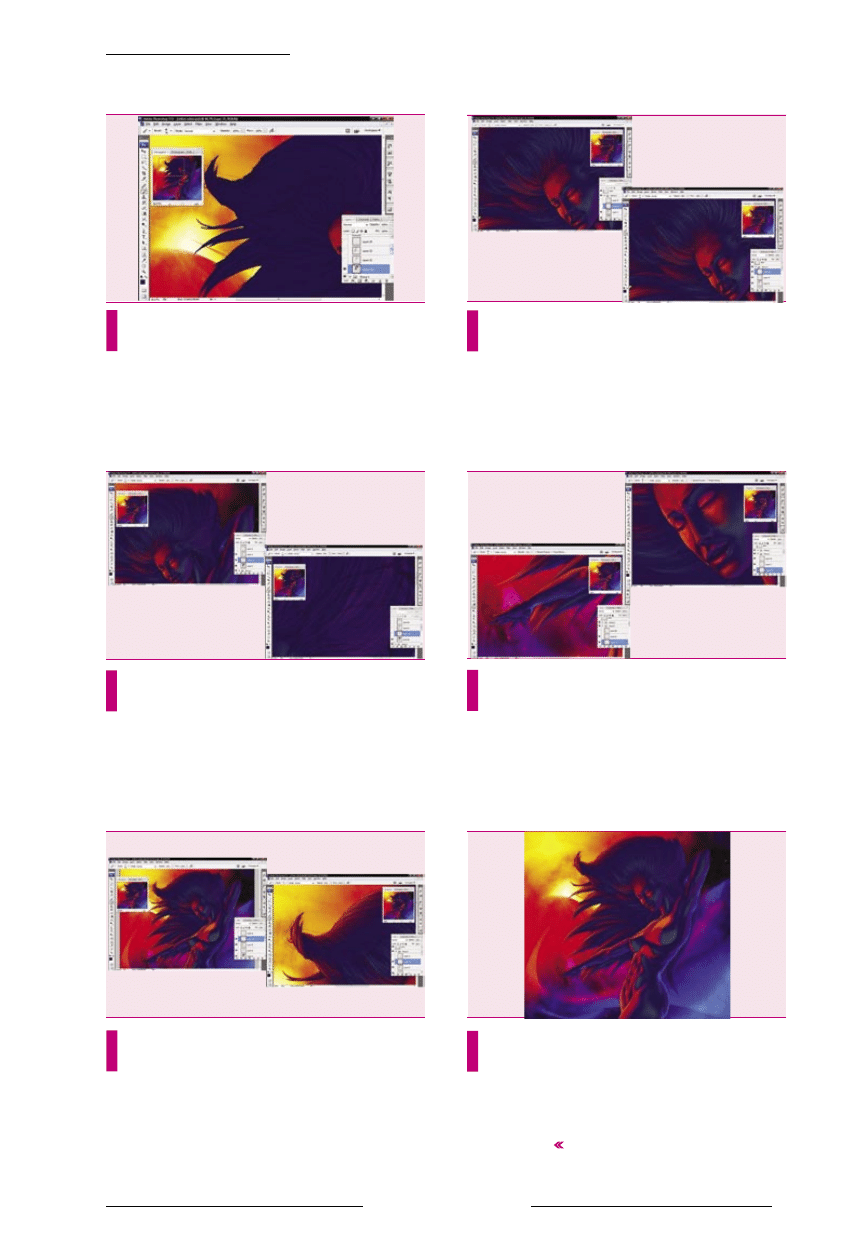
pasja kolorów – digital painting od podstaw
25
.psd 11/2009 » www.psdmag.org
włosy – określenie kierunku
Na nowej warstwie, dość twardym pędzlem (
Hardness 80-
90%), o średnim rozmiarze i Opacity około 80%, malujemy dłu-
gie pasma włosów. Używamy ciemnego koloru, najlepiej tego same-
go, którego używaliśmy podczas malowania postaci. Głównym ce-
lem tego punktu jest określenie kierunku układania się włosów. Nie
zamalowujemy więc całej warstwy pod spodem, zostawiamy miej-
sca odkryte.
włosy c.d.
Czas na dodanie światłocieni. Wybieramy najpierw fiolet o dwa
tony ciemniejszy. Zachowując kierunek ruchu włosów, rysujemy
szerokie pasma włosów, miękkim pędzlem o dużym
Opacity 80%.
Później zmieniamy kolor na jaśniejszy. Zmniejszamy pędzel, zwięk-
szamy jego
Twardość (Hardness) do około 50%, a Opacity zmniej-
szamy do 50% i malujemy na tym samym miejscu nowe pasma wło-
sów tym razem już dokładniej. W końcu wybieramy kolor jaśniej-
szy od bazowego i znowu w podobny sposób zmieniamy parametry
pędzla. To samo robimy z innymi kolorami – zielenią i czerwienią.
jeszcze więcej włosów
Teraz powinniśmy mieć zaznaczone na włosach główne kolo-
ry i ich rozmieszczenie. Powyższa technika malowania pozwa-
la na oddanie głębi i złożonej struktury włosów. Pora na najjaśniejsze
barwy, jasny błękit i pomarańcz. Można od razu zacząć od dokład-
niejszych pędzli. Jako że te barwy znajdują się na brzegach fryzu-
ry, można ich użyć do zamalowania niedoskonałości kształtu kosmy-
ków na niższych warstwach. Na koniec rozmiar pędzla zmniejszamy
do minimum i jasnymi kolorami rysujemy pojedyncze włoski.
połączenie włosów ze skórą
Na nowej warstwie domalowujemy wszystkie brakujące ele-
menty włosów, szczególnie skupiamy się na miejscu, gdzie wło-
sy łączą się z głową. Powtarzamy kroki z poprzednich punktów.
ostateczne pociągnięcie
Na koniec powinniśmy spojrzeć na nasz rysunek jeszcze raz
w poszukiwaniu wszelkich błędów i niedociągnięć. Może się
okazać nawet, że będziemy musieli część rysunku narysować od
nowa. Za pomocą narzędzia
Smudge Tool możemy wygładzić kra-
wędzie rysunku lub rozmyć barwy w niektórych miejscach. Robimy
przybliżenie na twarz i czarnym kolorem, małym, twardym pędzlem
o
Opacity 20% przyciemniamy elementy twarzy najbardziej schowa-
ne przed światłem. Wnętrze ust, ucha, dziurki nosa itp. Po zakończe-
niu poprawek możemy wreszcie usunąć warstwę ze szkicem.
Podsumowanie
Nauczyliśmy się jak w Photoshopie stworzyć od samego szkicu
interesującą i kolorową grafikę. Poznaliśmy kilka sztuczek uła-
twiających malowanie, a także prosty sposób na tworzenie ciekawe-
go tła. Wszystko to tylko za pomocą podstawowych narzędzi, odro-
biny wyobraźni i wytrwałości. Zachęcam czytelników do tworzenia
własnych oryginalnych prac. Mam nadzieję, że moje rady okażą się
dla Was pomocne.
Tomasz Szewczyk
1
2
1
5
1
1
1
4
1
3
1
6
Wyszukiwarka
Podobne podstrony:
Małżeństwo o jakim marzymy 22-25, DOKUMENTY NP KOŚCIOŁA ŚW I NIE TYLKO
Gimnazjum przekroj, Odp do zadań testowych 22-25, Odpowiedzi do zadań testowych - dział Kształt i mi
1,7,16,19,22,25
07 1994 22 25
22(25)-Vp, Klasa 5P
komunikat techniczny, Turystyka, InO, 2008, 2008-05-22 25 Matnia
Gimnazjum przekroj, Odp do zadań otwartych 22-25, Odpowiedzi do zadań otwartych - dział Kształt i mi
21,22,25,26
fizyczna (22 25)
Małżeństwo o jakim marzymy 22-25, DOKUMENTY NP KOŚCIOŁA ŚW I NIE TYLKO
akumulator do mazda b serie uf 22 d 25 d 25 d 4wd
UN 22 25 REV B WEB
07 1994 22 25
iii 2 biesaga t podmiotowosc osobowa i moralna pacjenta mp 102005 22 25
Schemat hydrauliczny do RX70 22 25 30 35 GAZ typ 7325, 7326, 7327, 7328
iv 3 biesaga t podmiotowosc czlowieka chorego i umierajacego mp 52005 s 22 25
dc820, 22, 25, 27, 30, 32, 35, 37, 40, 45 t11 uk md09
akumulator do bmw z4 e85 20 i 22 i 25 i 25 si 30 i 30 si 3
P Społeczna TreściWord, 22. p społeczna 25.05.2011, PSYCHOLOGIA SPOŁECZNA - wykład, dn
więcej podobnych podstron